Kā ierakstīt video no datora ekrāna ar skaņu, izmantojot Camtasia Studio

- 2245
- 390
- Scott Ullrich
Mēs plānojām izveidot foršu videoklipu, kura pamatā ir video no datora ekrāna? Nu, mēs apvienojam kameru ... mēs turamies vēl vairāk ... ak, asums peldēja ... un rokas kaut ko trīc ... iespējams, video neizdosies ļoti.

Eh, labi, kurš to uztver! Galu galā seansam (video uzņemšana no ekrāna) ir īpašas programmas! Viņu ir daudz, bet šodien es jums pastāstīšu par vienu - par to, kas, manuprāt, ir pienācīgs. Tātad, kā ierakstīt video no datora ekrāna ar skaņu, izmantojot Camtasia Studio.
Apmierināts
- Kāpēc Camtasia Studio?
- Programmas iespējas
- Kā izmantot Camtasia Studio: video izveidošanas sākumu un galvenās funkcijas
- Ietekme
- Video faila saglabāšana
Kāpēc Camtasia Studio?
Ir vispārpieņemts, ka internetā viņi slavē tikai par naudu. Bet, ja produkts ir patiešām cienīgs, kāpēc gan to slavēt? Camtasia studija no izstrādātāja Techsmith - tikai no tiem. Šī lietojumprogramma ir ekronēšanas programmatūras standarts, piemēram,, piemēram, Adobe Photoshop grafikai un dizainam, vai MS Word darbam ar tekstu.
Kamatasia ir paredzēta, lai izveidotu visus informācijas produktus, kuru pamatā ir ekrānā notiekošā ierakstīšana: reklāmas, prezentācijas, video emuāri, apmācības kursi utt. D. Turklāt jebkura sarežģītība. Liels bibliotēku komplekts un tajā iebūvētais bibliotēku rediģēšana ļauj jums realizēt gandrīz visu, ko plānoja autors.
Neskatoties uz bagātīgo funkcionalitāti, programmu ir viegli izmantot. Tik daudz, ka daudzi cilvēki, kas tālu no mākslas, ir apguvuši to ar "Poke metodi", izveidojiet diezgan profesionāla līmeņa ekrānuzņēmumus. Bet ... ir arī darva medū: visnozīmīgākais Kamtasia trūkums ir tā cena, kas ir 249 USD.00. Kas tomēr atbilst līmenim.
Camtasia Studio tiek ražots Windows un OS X versijās. Tam ir krievu valodas interfeiss.
Programmas iespējas
- Aktīva loga, patvaļīga fragmenta vai visa ekrāna ierakstīšana.
- Pāreja uz attēla ierakstīšanu no tīmekļa kameras.
- Importēt un ievietot multimediju objektu videoklipā - attēli, skaņa, rāmji no cita video ar maksimālo 4K izšķirtspēju.
- Pievienojiet video uzrakstiem un tekstiem.
- Ļoti viegli lietot vairāku trases video redaktoru.
- Liela efektu un sagatavju bibliotēka: vizuāla, skaņa, kursoram, tekstam utt. D. Animācija, pārejas efekti, skalotāji, bultiņas, figūras utt.
- Lietotāju efektu rediģēšana, radīšana un saglabāšana bibliotēkā.
- Interaktīvu elementu pievienošana videoklipam - anketas, balsis utt. Pūtīt. ar lietotāja identifikāciju un rezultātu apstrādi.
- Zīmēšanas marķieris video.
- Rādīt video klipos.
- Vokālā atbalsta ieraksts (papildus skaņai no citiem avotiem).
- Chromakey, fotografējot no kameras (zaļais ekrāns, lai uzstādītu fonu).
- Personāla un skaņas celiņu eksports, lai atdalītu failus.
- Uzklājot ūdenszīmju video.
- Uzbūvēts -iesācēju lietotāju palīgs.
- Vizuālie mācību materiāli (angļu valodā).
- Integrācija ar PowerPoint (spēja video ievietot prezentāciju).
- Gatavas video failu saglabāšana WMV, AVI, MP4 formātos ar dažādām izšķirtspējām, GIF (animēts attēls), M4A (tikai skaņa).
- Integrācija ar YouTube, Vimeo, COM, Screencast.Com, Google disks.
- Lejupielādējiet pabeigto failu FTP serverī.
Kā izmantot Camtasia Studio: video izveidošanas sākumu un galvenās funkcijas
- Palaidiet programmu. Noklikšķiniet uz sākuma ekrāna "Izveidojiet projektu".
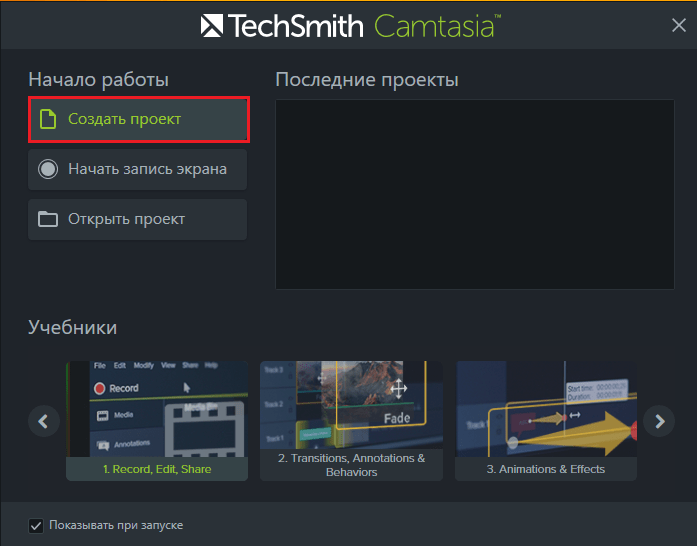
- Nākamajā logā noklikšķiniet "Reģistrēt".
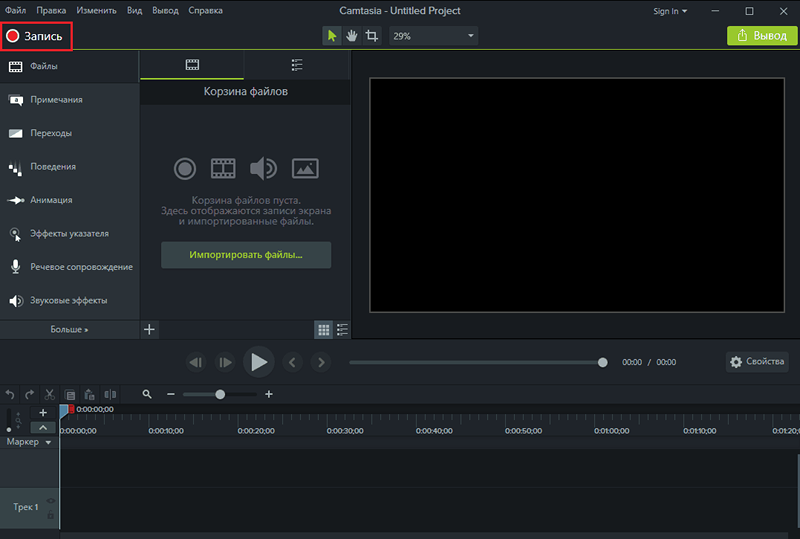
- Pirms šaušanas sākšanas iestatiet vēlamos parametrus: ekrānuzņēmuma apgabals sadaļā "Atlasīt Apgabals"; kanālu ierakstīšana (skaņas avoti, skaļums, videokameras izmantošana utt. D.) Nodaļā "Reģistrēts Izejvielas"; Skaņa un vizuālie efekti (displejs uz kursora video, peles klikšķi un daudz kas cits) sadaļā"Ietekme". Lai mainītu lietojumprogrammas vispārējos iestatījumus, izpētiet sadaļu "Instrumenti - Iespējas". Šeit jūs varat ieslēgt un izslēgt galvenā loga atsevišķu elementu parādīšanu, samazināt karstos taustiņus, konfigurēt projekta saglabāšanas parametrus utt. D.
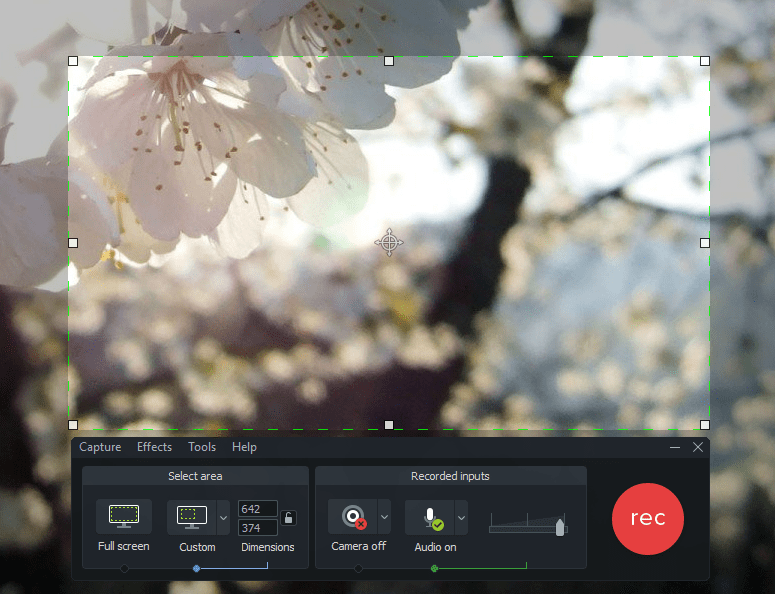
- Lai sāktu ierakstīšanu, noklikšķiniet uz pogas Red Rec vai nospiediet taustiņu F9. Lai apturētu ekrāna pogu "Apturēt"vai f10.
Pēc ierakstīšanas pārtraukšanas šāviena materiāls tiek automātiski ielādēts iebūvētajā redaktorā.
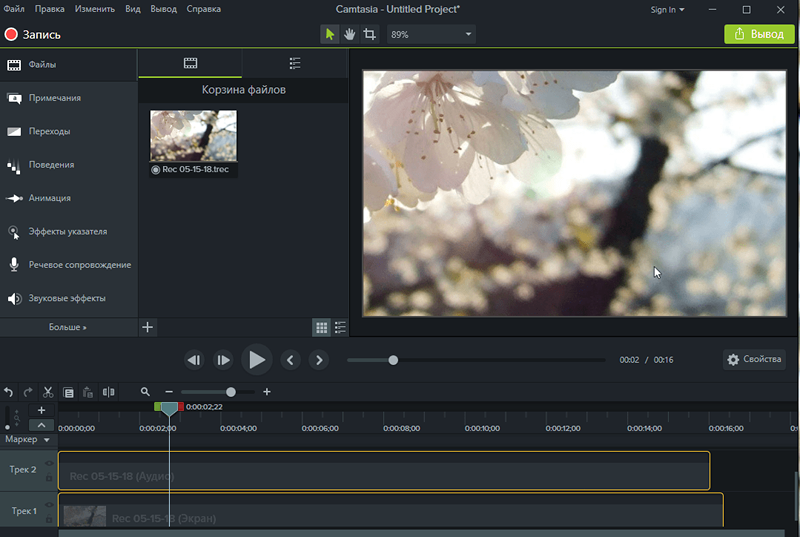
Darba zona ir laika skala (celiņi ar kadriem), atrodas Camtasia studijas loga apakšā. Spēlētāja pogas atrodas virs Timliom, un pa labi no tām - indikatora kustības slīpums visā laika skalā.
Zemāk esošajā panelī tiek savākti rīki "Apzīmēt/Atgriezties"(Atsaukt/redo),"Griezt","Kopija","Ievietot"Un T. D. Pa labi ir pagaidu skalas slīdņa mērogošana. Pat zemāks - kolonnā kreisajā pusē atrodas sliežu ceļa vadības pogas: "Pievienot","Slēpties","Mainiet skalu".Lai uzzinātu, kura poga paredzētajam, vienkārši ielieciet tai peli.
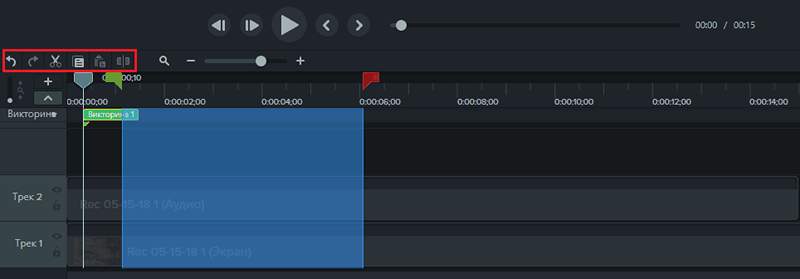
Ceļu pašā apakšā ar materiālu. Video un skaņa tiek ievietoti atsevišķās dziesmās. Ceļi šķērso vietas indikatoru, kurai ir vertikālas sloksnes forma. Labajā un kreisajā pusē izlādes marķieri ir blakus - zaļš un sarkans. Ņemot tos, jūs izceļat ieraksta fragmentu, kuru varat sagriezt, noņemt, kopēt, pārvietot uz atsevišķu celiņu vai pielietot tam jebkādu efektu.
Papildus rādītājam, laika grafikā var būt lietotāju marķieri - tagi, kurus var novietot patvaļīgās vietās. Lai aktivizētu marķieru rīku (ja laika skalā neredzat tā paneļus) noklikšķiniet uz Ctrl+M.
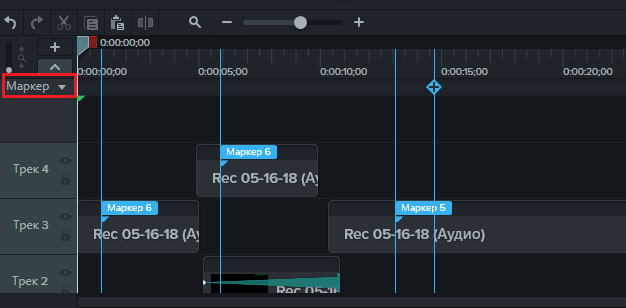
Trases saturu var pārvietot pagaidu mērogā un uz kaimiņu ceļiem, vienkārši notverot peli.
Ietekme
Ietekmes un papildinājumu ietekme atrodas galvenā loga Kamtasia studijas kreisajā pusē.
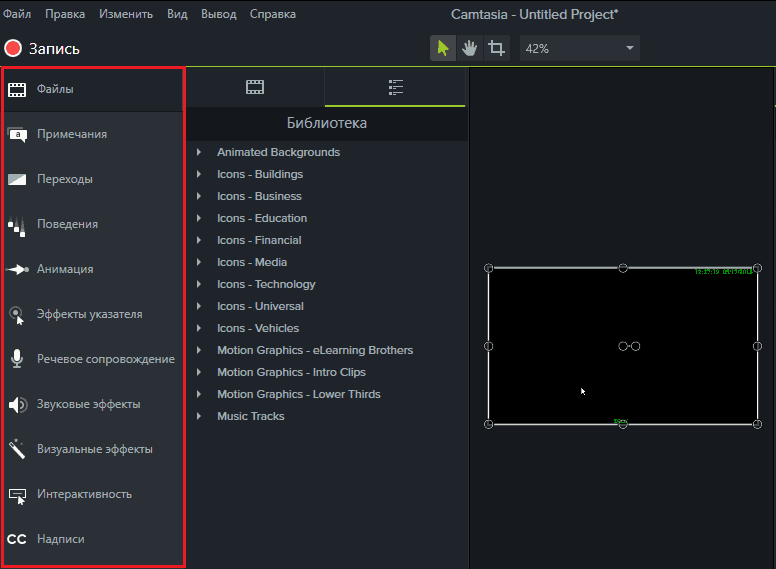
Rīki tiek sadalīti grupās:
- Faili. Parāda projektā izmantoto lietotāju failu sarakstu, kā arī bibliotēkas objektus no izplatīšanas kopas, ko var pievienot projektam.
- Piezīmes. Sadaļā ir iekļauti līdzekļi, kā video piešķirt, uzsvērt, radīt akcentus un retušēt objektus.
- Pārejas. Satur pāreju māksliniecisko iedarbību starp personālu.
- Uzvedība. Šeit tiek apkopotas uzrakstu un tekstu animācijas veidlapas.
- Iejaukšanās. Satur 2 instrumentu grupas - mērogošana (tuvojoties un aiziet no kameras) un faktiskā animācija - dažādas personāla grupas kustības formas.
- Rādītāja sekas (kursora un peles atslēgas) - fona apgaismojums, sitiens ar gredzenu, klikšķa skaņa utt. D.
- Runas atbalsts - Rakstiet balss komentārus atsevišķā ierakstā.
- Skaņas efekti - Trokšņa noņemšana, tilpuma izlīdzināšana, ātruma maiņa, skaņas izaugsme un izmiršana.
- Vizuālie efekti - Rāmji, krāsošana, krāsu korekcija, fona noņemšana, reprodukcijas ātruma izmaiņas utt.
- Interaktivitāte - Viktorīna, pamatojoties uz to, jūs varat izveidot anketas, balsis utt. Pūtīt.
- Uzraksti. Subtitru pievienošanas rīks.
Lielākā daļa programmā iebūvēto efektu atbalsta rediģēšanu ar sekojošu saglabāšanu lietotāju bibliotēkā. Rediģēšanas panelis atrodas loga labajā pusē. Centrālajā daļā ir pirmsskatīšanas zona.
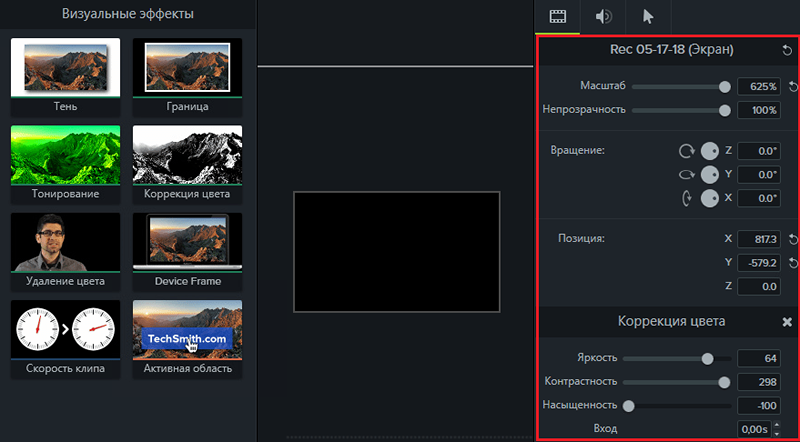
Lai izmantotu efektu vai papildinājumu izveidotajam veltnim, tas ir pietiekami, lai izvēlnē Timeage izvēlnē vilktu tās ikonu no izvēlnes. Daļa objektu, piemēram, fliteri, figūras, interaktīvie elementi, tiek novietoti uz atsevišķiem ceļiem. Vēl viena daļa, piemēram, animācija un pārejas - galvenajās dziesmās ar video vai audio. Ietekmes ilgumu var mainīt tieši laika skalā, vienkārši izstiepjot to ar peli.
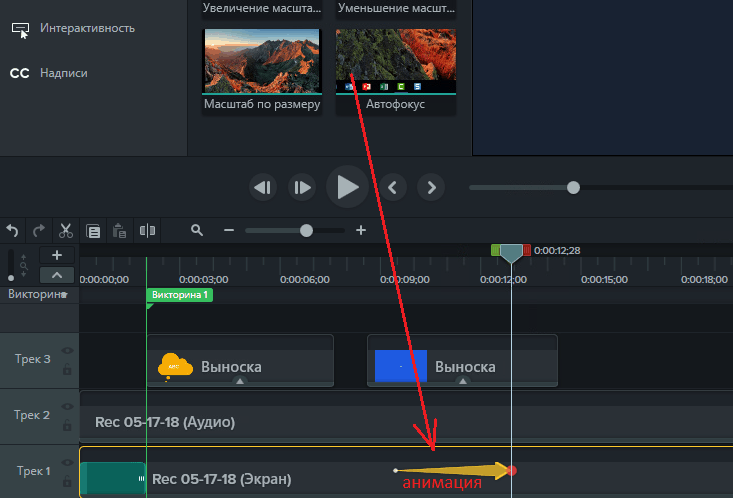
Lai izdzēstu projekta efektu, jums tas jāpiešķir un noklikšķiniet uz Dzēst tastatūru. Lai pietiekami rediģētu, noklikšķiniet uz peles objekta.
Video faila saglabāšana
Gatavs projekta rediģēšana? Atliek, lai visas dziesmas nonāktu vienā failā. Lai to izdarītu, programmā ir iebūvēts video izveidošana, ieskaitot optimizētu YouTube, Vimeo, ScreenCast.Com un google disks. Starp citu, jūs varat lejupielādēt videoklipu uz šiem resursiem tieši no Camtasia Studio interfeisa.
Lai sāktu kapteini, dodieties uz izvēlni "Secinājums"Un izvēlieties saglabāšanas iespēju.
Opcija "Vietējais fails"Nodrošina lielāko nākotnes video parametru izvēli. Pirmajā kapteiņa logā jums jāizvēlas saglabāšanas opcija - viena no veidnēm, kas paredzēta lejupielādei interneta pakalpojumos vai ierīcēs ar noteiktu ekrāna formātu vai pielāgojamiem video parametriem, kurus jūs pats jautājat.
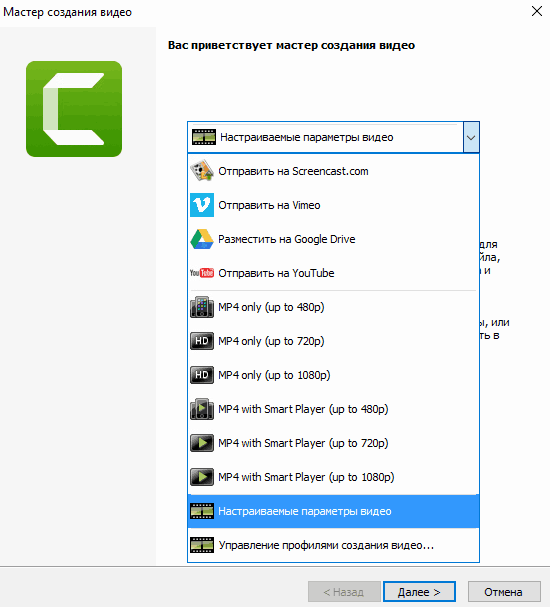
Izvēloties video mitināšanas veidni, programma aicinās jūs pieteikties tajā, lai lejupielādētu pabeigto failu savā kontā. Optimālie iestatījumi tiks piemēroti failam automātiski.
Ja izvēlaties "pielāgojamus parametrus", Camtasia Studio lūgs jums norādīt vēlamo video formātu.
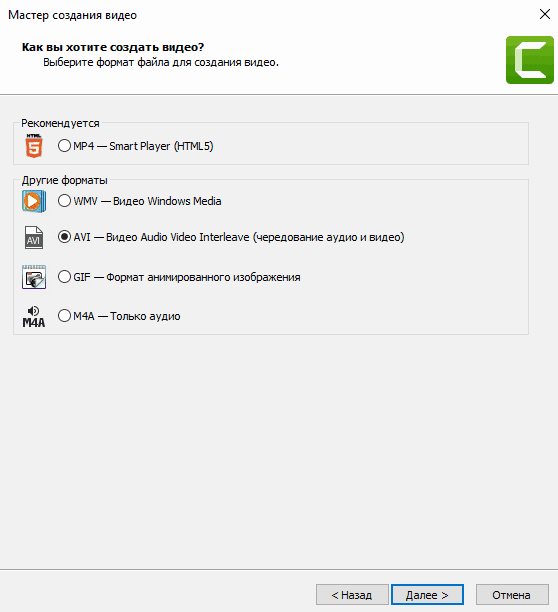
Turklāt atkarībā no formāta jums tiks dota audio un video kodeku, rāmja frekvences iestatījumu, krāsu dziļuma, skaņas bitrate utt. Izvēle utt. D. Ja videoklipā ir interaktīvie elementi (viktorīnas), jums būs jānorāda e -pasts, lai iegūtu rezultātus vai konfigurētu SCORM parametrus (pēdējais - ja izveidojat apmācības video vai kursu).
Turklāt programma ļauj jums aizsargāt failu no plaģiāta, izmantojot ūdenszīmi, un saglabāt informāciju par tajā esošo autoru un autortiesībām.
Pēdējais vedņa logs satur failu saglabāšanas vietas iestatījumus (vietējā datorā vai FTP) un pēc saglabāšanas veic dažas darbības.
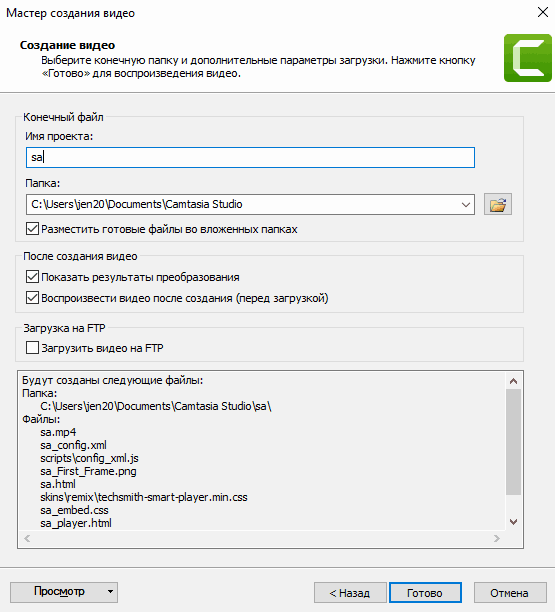
Video izveidošanas process prasa no pāris minūtēm līdz vairākām stundām. Tā ilgums ir atkarīgs no video garuma un kvalitātes, kā arī no datora skaitļošanas jaudas.
Tas ir viss. 15 minūtes, kas pavadītas raksta lasīšanai, un vienu neatkarīgas prakses vakaru Camtasia Studio - un jūs esat skrīninga meistars. Programma vienkārši neļaus jums kaut ko darīt nepareizi.
Veiksmīga šaušana!
- « Sadedzinātos burtus nevar savākt, kā atjaunot korespondenci VK un kādos gadījumos tas ir iespējams
- Komandrinda, kas pieķērās, kā tajā kopēt un ievietot tekstu. Kā mainīt krāsu dizainu »

